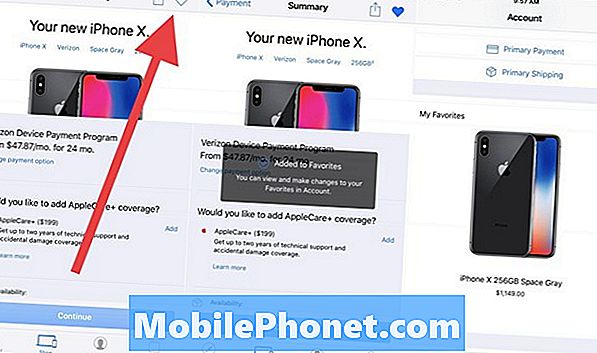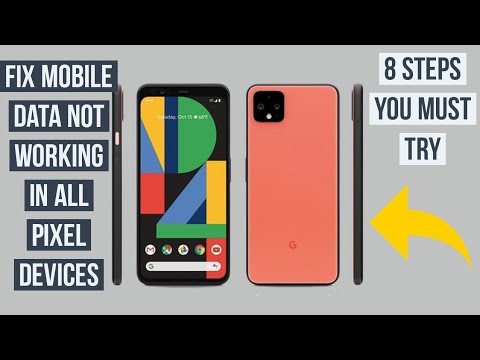
Turinys
Mobiliųjų duomenų problemos kartais atsiranda dėl laikinų klaidų ar tinklo sutrikimų ir dažniausiai laikui bėgant jos išsprendžiamos. Daugeliu atvejų mobiliųjų duomenų problemos kyla ir praeina net vartotojui to nepastebint. Jei „Google Pixel 3 XL“ mobiliųjų duomenų problema užtruko pakankamai ilgai ir jūs galvojate, ką daryti, peržiūrėkite toliau pateiktus mūsų pasiūlymus.
Neveikia „Google Pixel 3 XL“ mobiliųjų duomenų (korinio ryšio duomenų) trikčių šalinimas
Mobiliųjų duomenų problemas paprastai lengva išspręsti. Kai kuriais retais atvejais tinklo operatoriui gali tekti imtis veiksmų, kad išspręstų problemą. Sužinokite, kaip išspręsti šią problemą, vadovaudamiesi toliau pateiktais mūsų pasiūlymais.
Įsitikinkite, kad mobiliojo duomenų jungiklis įjungtas
Tai gali būti nesuprantama, tačiau daugelis vartotojų pamiršta tai patikrinti prieš norėdami sužinoti, kodėl neveikia mobilieji duomenys. Pirmiausia įsitikinkite, kad įjungėte mobiliuosius duomenis, tada atlikite kitus toliau nurodytus trikčių šalinimo veiksmus.
Patikrinkite, ar balso skambučiai veikia
Mobilieji duomenys ir balso skambučiai dažniausiai yra susiję su daugumos vežėjų siūlomomis paslaugomis. Taigi, tarkim, balso skambučių problema taip pat gali turėti įtakos mobiliesiems duomenims ir atvirkščiai. Jei kyla problemų skambinant ar priimant skambučius, jūsų vietovėje gali būti tinklo problema. Palaukite šiek tiek laiko ir pamatysite, kas atsitiks. Jei problema išlieka, o dvi paslaugos išlieka problema, kreipkitės į savo tinklo operatorių, kad gautumėte palaikymo.
Jei balso skambučiai jūsų „Pixel“ įrenginyje veikia paprastai, bet mobilieji duomenys - ne, tęskite toliau pateiktą trikčių šalinimą.
Patikrinkite, ar nėra klaidų pranešimų
Ar visuomet įjungiate mobiliojo duomenų perjungimą, ar gaunate mobiliojo ryšio duomenų klaidą? Atkreipus dėmesį į tokią klaidą galima susiaurinti problemos priežastį. Pvz., Jei yra klaidos pranešimas, nurodantis susisiekti su tinklo operatoriumi, tikriausiai kilo problemų dėl jūsų paskyros. Jei klaida pasirodo tik naudojant vieną konkrečią programą, pvz., Kai siunčiate MMS, tai programai gali prireikti trikčių šalinimo.
Jei apskritai neįsivaizduojate konkrečios klaidos, „Google“ visada yra budėjimo pagalbos komanda.
Patikrinkite APN
Mobilieji duomenys negali veikti, jei jūsų telefono prieigos taško pavadinimas arba APN yra neteisingas. Paprastai APN nustatomas automatiškai kiekvieną kartą, kai įdedate aktyvią SIM, bet jei taip neatsitiko arba jei jis buvo pakeistas dėl kokių nors priežasčių, gaukite teisingą APN iš savo tinklo operatoriaus, kad galėtumėte rankiniu būdu pakeisti savo „Pixel“ įrenginyje.
Patikrinkite tarptinklinį duomenų ryšį
Jei esate už namų tinklo ribų, pvz., Kai esate kitoje šalyje, gali tekti pirmiausia įjungti tarptinklinį duomenų ryšį, kad galėtumėte naudoti mobiliuosius duomenis. Tarptinklinį ryšį paprastai nustato jūsų operatorius prieš išeidamas iš jo tinklo, todėl būtinai pasikalbėkite su juo dėl konkrečių instrukcijų, jei ši taikoma jums.
Jei esate toje pačioje vietoje, kur anksčiau turėjote prieigą prie mobiliojo ryšio duomenų, tiesiog praleiskite šį veiksmą.
Priverstinai paleiskite iš naujo
Kartais paprastas trikčių šalinimo žingsnis gali būti ilgas. Jei šiuo metu vis dar kyla problemų mobiliesiems duomenims, pabandykite priversti perkrauti telefoną ir pamatyti, kas nutiks. Norėdami atlikti priverstinį perkrovimą, kad atnaujintumėte sistemą, tiesiog palaikykite nuspaudę maitinimo mygtuką maždaug 10 sekundžių. Paleidus iš naujo, dar kartą patikrinkite, ar nėra problemos.
Vėl įdėkite SIM kortelę
Kai kurie „Android“ vartotojai prisiekia, kad atjungus ir vėl įdėjus SIM kortelę padėjo išspręsti jų mobiliųjų duomenų bėdas. Mums tai tikriausiai yra tik sutapimas, tačiau jūsų atveju nėra žalos bandyti. Išimti SIM kortelę yra labai lengva ir neužtruksite daug laiko, kad galėtumėte tai padaryti. Prieš išimdami ir vėl įdėdami kortelę, pirmiausia išjunkite „Pixel“ įrenginį.
Naudokite mobiliuosius duomenis saugiuoju režimu
Kartais trečiųjų šalių programos gali trukdyti „Android“ ir sukelti problemų. Norėdami patikrinti, ar nėra trečiųjų šalių programų problemos, iš naujo paleiskite „Google Pixel 3 XL“ į saugųjį režimą atlikdami šiuos veiksmus:
- Paspauskite ir palaikykite maitinimo mygtuką.
- Ekrane palieskite ir palaikykite „Išjungta“.
- Palieskite Gerai.
- Ekrano apačioje pamatę „Saugųjį režimą“, palaukite, ar problema išnyks.
Atminkite, kad saugusis režimas blokuoja trečiąsias šalis ar atsisiųstas programas. Jei problema praeina saugiuoju režimu, galite lažintis, kad kalta viena iš programų. Norėdami nustatyti, kuri iš jūsų atsisiųstų programų kelia problemą:
- Išeikite iš saugiojo režimo iš naujo paleisdami įrenginį.
- Patikrinkite, ar nėra problemos.
- Jei problema grįžta, vėl paleiskite į saugųjį režimą.
- Pašalinkite programą. Pradėkite nuo paskutinio atsisiųsto.
- Po kiekvieno pašalinimo iš naujo paleiskite įrenginį ir patikrinkite, ar pašalinus problemą problema išspręsta.
- Pakartokite 1–4 veiksmus, kol atpažinsite kaltininką.
- Pašalinę problemą sukeliančią programą, galite iš naujo įdiegti kitas pašalintas programas.
Iš naujo nustatykite tinklo nustatymus
Kiekvienai tinklo problemai, pavyzdžiui, šiai, turite bent jau pamatyti, kas nutinka išvalius įrenginio tinklo nustatymus. Štai kaip:
- Atidarykite programą „Nustatymai“.
- Palieskite Sistema.
- Palieskite Išplėstinė.
- Palieskite Reset options.
- Pasirinkite iš šių:
- Iš naujo nustatyti „Wi-Fi“, mobilųjį ir „Bluetooth“ ryšį
- Iš naujo nustatyti programos nuostatas
- Ištrinti visus duomenis (atkurti gamyklinius nustatymus)
- Palieskite Reset settings.
- Jei būsite paraginti, įveskite PIN kodą, slaptažodį ar šabloną.
- Norėdami patvirtinti, palieskite Reset settings.
Skambinkite savo tinklo operatoriui
Mobilieji duomenys, kaip ir bet kurios kitos tinklo paslaugos, gali pasiduoti su tinklu susijusioms problemoms, tokioms kaip nutrūkimai, sąskaitų teikimo problemos ir tinklo trikdžiai. Jei visi siūlomi trikčių šalinimo veiksmai iki šiol nepadėjo, greičiausiai priežastis yra ne jūsų nustatytame lygyje. Būtinai gaukite pagalbos iš savo vežėjo.